在使用CAD軟件繪圖時(shí),我們會(huì)經(jīng)常需要畫一些30度、45度、90度等常用的角度,但如何需要繪制13度、27度等特殊角度的夾角呢,現(xiàn)在來學(xué)習(xí)一下吧,詳細(xì)步驟如下:
1、首先打開CAD軟件,在命令行輸入DS命令快捷鍵,進(jìn)入對(duì)象捕捉,點(diǎn)擊出現(xiàn)的幾行數(shù)字,這些數(shù)字是用于捕捉具體角度的。例如我們選擇30,60,90這行,然后點(diǎn)擊直線,畫直線的過程中,角度隨鼠標(biāo)移動(dòng)而變動(dòng),但是在變動(dòng)到30度的時(shí)候,我們發(fā)現(xiàn)有一條綠色的虛線出現(xiàn)了,再移動(dòng)到60度,90度,都有綠色虛線出現(xiàn)。
2、可以看出來,出現(xiàn)綠色虛線的時(shí)候,其角度都是30的倍數(shù),我們打開極軸追蹤的“正在追蹤設(shè)置”,找到增量角,發(fā)現(xiàn)這里的數(shù)字是30,也就是說按照30的增量遞增,30,60,90,120,150......都可以成功被捕捉到。
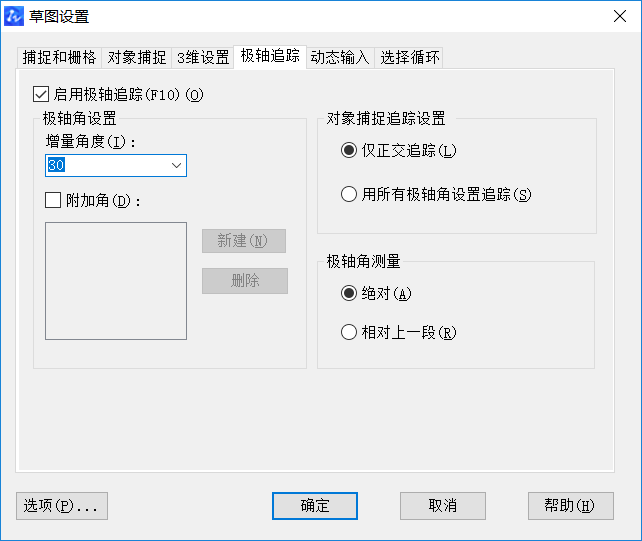
3、所以如果是常用的角度,類可以在極軸捕捉里面選擇一行數(shù)進(jìn)行捕捉。但是如果是不常用的,例如13度這樣的數(shù)字怎么辦呢?回到剛剛增量角那里,我們將增量角的數(shù)字改成13,再回到主界面進(jìn)行直線繪制。
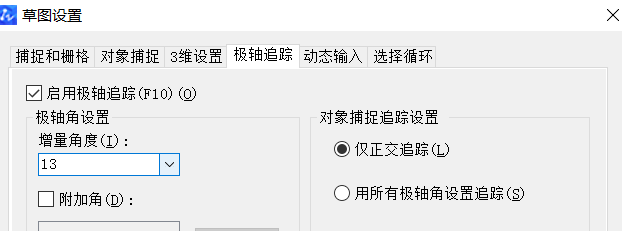
4、這樣設(shè)置雖然很精確捕捉到了13度,但是依然是遞增的,就是下一個(gè)被捕捉的是26度,假如在繪制時(shí)想捕捉一個(gè)18度的,這里就無法捕捉到。解決方法是利用附加角。在增量角下面有一個(gè)附加角選項(xiàng),勾選一下,然后點(diǎn)擊新建,輸入18.回到界面,使用直線工具。
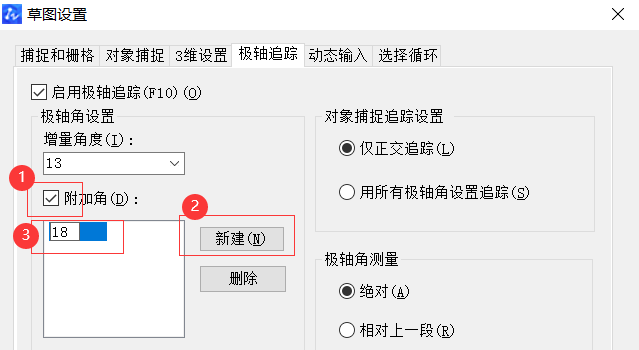
5、再次繪制時(shí)會(huì)發(fā)現(xiàn),在13度的時(shí)候出現(xiàn)了捕捉的綠色虛線,在18度時(shí)也會(huì)出現(xiàn)綠色虛線,但是18的倍數(shù)時(shí)卻不會(huì)出現(xiàn),可見這樣的設(shè)定是針對(duì)一個(gè)具體數(shù)字的。
以上是關(guān)于CAD怎樣繪制特殊角度夾角的方法,希望對(duì)正在學(xué)習(xí)CAD的小伙伴有幫助。
推薦閱讀:CAD制圖軟件
推薦閱讀:國產(chǎn)CAD
·中望軟件蕪湖峰會(huì)圓滿召開,共探自主CAx技術(shù)助力企業(yè)數(shù)字化升級(jí)最佳實(shí)踐2025-04-27
·中望軟件亮相法國 BIM World 展會(huì): 以CAD技術(shù)創(chuàng)新賦能工程建設(shè)行業(yè)數(shù)字化轉(zhuǎn)型2025-04-27
·數(shù)字化轉(zhuǎn)型正當(dāng)時(shí)!中望+博超全國產(chǎn)電力行業(yè)解決方案助力行業(yè)創(chuàng)新發(fā)展2025-03-27
·中望隆迪落戶上海,開啟中國工業(yè)軟件產(chǎn)業(yè)升級(jí)新征程2025-03-25
·中望軟件2025經(jīng)銷商大會(huì)圓滿召開,共繪工軟生態(tài)新藍(lán)圖2025-03-17
·中望CAx一體化技術(shù)研討會(huì):助力四川工業(yè),加速數(shù)字化轉(zhuǎn)型2024-09-20
·中望與江蘇省院達(dá)成戰(zhàn)略合作:以國產(chǎn)化方案助力建筑設(shè)計(jì)行業(yè)數(shù)字化升級(jí)2024-09-20
·中望在寧波舉辦CAx一體化技術(shù)研討會(huì),助推浙江工業(yè)可持續(xù)創(chuàng)新2024-08-23
·玩趣3D:如何應(yīng)用中望3D,快速設(shè)計(jì)基站天線傳動(dòng)螺桿?2022-02-10
·趣玩3D:使用中望3D設(shè)計(jì)車頂帳篷,為戶外休閑增添新裝備2021-11-25
·現(xiàn)代與歷史的碰撞:阿根廷學(xué)生應(yīng)用中望3D,技術(shù)重現(xiàn)達(dá)·芬奇“飛碟”坦克原型2021-09-26
·我的珠寶人生:西班牙設(shè)計(jì)師用中望3D設(shè)計(jì)華美珠寶2021-09-26
·9個(gè)小妙招,切換至中望CAD竟可以如此順暢快速 2021-09-06
·原來插頭是這樣設(shè)計(jì)的,看完你學(xué)會(huì)了嗎?2021-09-06
·玩趣3D:如何巧用中望3D 2022新功能,設(shè)計(jì)專屬相機(jī)?2021-08-10
·如何使用中望3D 2022的CAM方案加工塑膠模具2021-06-24
·CAD怎么繪制矩形倒角2018-04-18
·CAD繪制房間門2022-11-04
·怎么用CAD繪制立體羽毛球?2019-11-20
·CAD中如何將兩個(gè)圖形組合?2022-06-14
·CAD樣條曲線閉合2017-05-05
·CAD捕捉如何巧妙運(yùn)用Tab鍵2017-11-14
·CAD如何附著并縮放圖像2019-09-09
·CAD如何刪除圖中未使用的圖元或圖層2025-04-10








